Πώς να ανακτήσετε τις διαγραμμένες εφαρμογές σε iPhone και συσκευές Android
Οι εφαρμογές ενδέχεται να εξαφανιστούν για διάφορους λόγους, όπως τις διαγράψατε κατά λάθος στο smartphone σας, οι εφαρμογές είναι παλιές ή δεν είναι διαθέσιμες στη συσκευή σας, η δυνατότητα αποθήκευσης είναι ανεπαρκής, επαναφέρετε τη συσκευή σας στην εργοστασιακή κατάσταση και πολλά άλλα. Με αυτές τις εφαρμογές, η κινητή συσκευή σας θα γίνει τούβλο. Τα καλά νέα είναι ότι μπορείτε να ανακάμψετε διαγραμμένες εφαρμογές στο iPhone ή το τηλέφωνό σας Android. Αυτός ο οδηγός σας λέει πώς να το κάνετε λεπτομερώς.
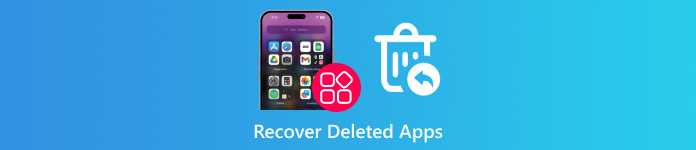
Σε αυτό το άρθρο:
Μέρος 1: Πώς να ανακτήσετε τις διαγραμμένες εφαρμογές στο iPhone
Όταν κάνετε λήψη μιας εφαρμογής στο iPhone ή το iPad σας από το App Store, πρέπει να εισαγάγετε τον κωδικό πρόσβασης Apple ID, το Face ID ή το Touch ID. Με άλλα λόγια, όλες οι λήψεις αποθηκεύονται στον λογαριασμό σας. Το App Store σας είναι ο ευκολότερος τρόπος για να ανακτήσετε εφαρμογές που έχουν διαγραφεί κατά λάθος στο iPhone, ακόμα κι αν δεν γνωρίζετε ποια.
Πώς να ανακτήσετε τις διαγραμμένες εφαρμογές στο iPhone
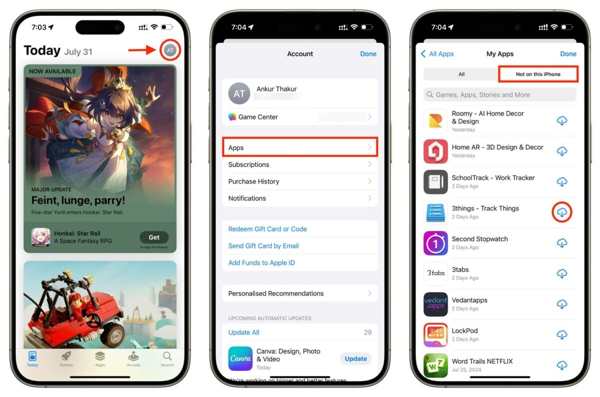
Ανοιξε το App Store εφαρμογή από την αρχική οθόνη σας και πατήστε στο προφίλ σας.
Επιλέξτε το Εφαρμογές επιλογή και επιλέξτε Οι εφαρμογές μου.
μεταβείτε στο Όχι σε αυτό το iPhone και δείτε τις εφαρμογές που διαγράφηκαν πρόσφατα στο iPhone σας.
Πατήστε το Κατεβάστε κουμπί δίπλα στην εφαρμογή. Εάν σας ζητηθεί, εισαγάγετε τον κωδικό πρόσβασης Apple ID, το Face ID ή το Touch ID για να το λάβετε ξανά.
Πώς να βρείτε κρυφές διαγραμμένες εφαρμογές στο iPhone

Πατήστε στο προφίλ σας στο Εφαρμογή ρυθμίσεων.
Πλοηγηθείτε στο Μέσα & Αγορές, Προβολή λογαριασμούκαι πατήστε Κρυφές Αγορές.
Στη συνέχεια, πατήστε το Απόκρυψη κουμπί δίπλα στην επιθυμητή εφαρμογή για να βρείτε την κρυφή διαγραμμένη εφαρμογή στο iPhone σας.
Μέρος 2: Πώς να ανακτήσετε τα διαγραμμένα δεδομένα εφαρμογής στο iPhone
Εάν απλώς αποφορτώσετε μια εφαρμογή, τα δεδομένα της εφαρμογής διατηρούνται μετά την επανεγκατάστασή της στο iPhone σας. Διαφορετικά, θα πρέπει να ανακτήσετε τα δεδομένα της εφαρμογής στο iPhone σας από ένα αντίγραφο ασφαλείας ή ένα ισχυρό πρόγραμμα ανάκτησης δεδομένων.
Τρόπος 1: Πώς να ανακτήσετε τα διαγραμμένα δεδομένα εφαρμογής από το iCloud Backup
Πατήστε στο προφίλ σας στο Ρυθμίσεις εφαρμογή και μεταβείτε σε Γενικός, Μεταφορά ή επαναφορά iPhone ή Επαναφορά.
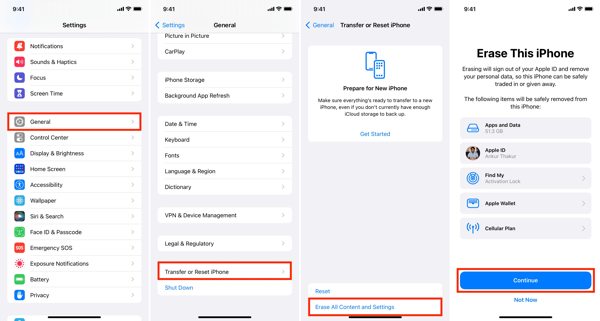
Διαγραφή όλου του περιεχομένου και των ρυθμίσεωνκαι εισαγάγετε τον κωδικό πρόσβασης Apple ID ή τον κωδικό πρόσβασης iPhone σας, εάν σας ζητηθεί. Στη συνέχεια, πατήστε Εξάλειψη και πάλι για να το επιβεβαιώσετε.
Όταν η συσκευή σας επανεκκινηθεί, ρυθμίστε την ως νέο iPhone. Βεβαιωθείτε ότι έχετε συνδεθεί σε δίκτυο Wi-Fi.

Επιλέξτε το Επαναφορά από το iCloud Backup επιλογή στο Εφαρμογές και δεδομένα οθόνη. Συνδεθείτε στο iCloud με το Apple ID και τον κωδικό πρόσβασής σας. Μπορείτε επαναφέρετε τον κωδικό πρόσβασης Apple ID σας αν το ξεχάσεις. Στη συνέχεια, επιλέξτε το αντίγραφο ασφαλείας που περιέχει τα επιθυμητά δεδομένα εφαρμογής.
Ολοκληρώστε άλλα βήματα εγκατάστασης και θα λάβετε ξανά μια διαγραμμένη εφαρμογή στο iPhone σας.
Τρόπος 2: Πώς να ανακτήσετε τα διαγραμμένα δεδομένα εφαρμογής από το iTunes Backup
Συνδέστε το iPhone σας στον υπολογιστή σας με ένα συμβατό καλώδιο.
Ανοίξτε το iTunes σε υπολογιστή και macOS Mojave ή παλαιότερο ή το Finder στο macOS Catalina ή νεότερο.
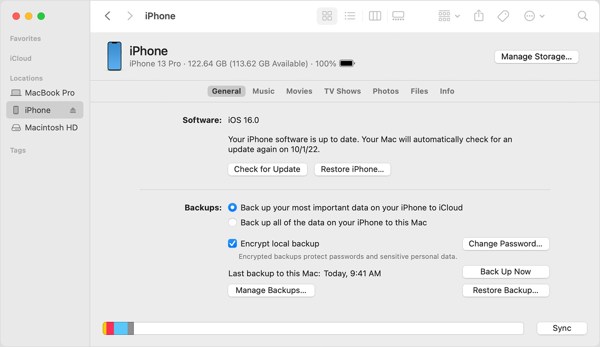
Κάντε κλικ στο Τηλέφωνο κουμπί στο iTunes και μεταβείτε στο Περίληψη αυτί. Στο Finder, κάντε κλικ στο όνομα του iPhone σας και κατευθυνθείτε στο Γενικός αυτί.
Κάντε κλικ στο Επαναφορά αντιγράφων ασφαλείας κουμπί. Στη συνέχεια, επιλέξτε το σωστό αρχείο αντιγράφου ασφαλείας από την αναπτυσσόμενη λίστα και κάντε κλικ Επαναφέρω. Εάν το αντίγραφο ασφαλείας του iTunes ή του Finder είναι κρυπτογραφημένο, εισαγάγετε το δικό σας Κωδικός αντιγράφου ασφαλείας iTunes.
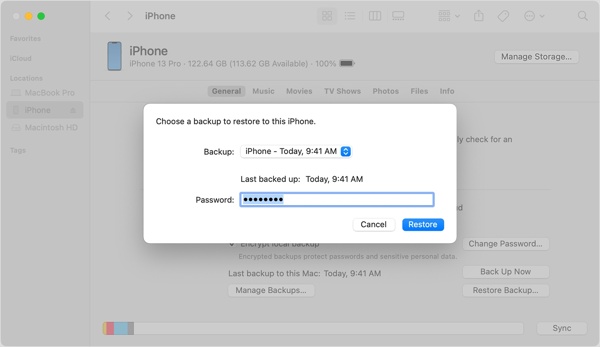
Περιμένετε να ολοκληρωθεί η διαδικασία και επαναφέρετε τις διαγραμμένες εφαρμογές σε iPad ή iPhone.
Τρόπος 3: Πώς να ανακτήσετε τα διαγραμμένα δεδομένα εφαρμογής χωρίς αντίγραφο ασφαλείας
Ακόμα κι αν δεν έχετε αντίγραφο ασφαλείας της εφαρμογής, μπορείτε ακόμα να ανακτήσετε τις διαγραμμένες εφαρμογές με ένα ισχυρό εργαλείο ανάκτησης δεδομένων, όπως το imyPass iPhone Data Recovery. Σαρώνει τη μνήμη σας και αναζητά διαγραμμένες εφαρμογές και δεδομένα εφαρμογών προτού αντικατασταθούν από νέα δεδομένα.
Βασικά χαρακτηριστικά του iPhone Data Recovery
1. Ελέγξτε τις εφαρμογές που διαγράφηκαν πρόσφατα στο iPhone χωρίς αντίγραφο ασφαλείας.
2. Κάντε προεπισκόπηση των διαγραμμένων εφαρμογών και των δεδομένων εφαρμογών πριν από την ανάκτηση.
3. Διατηρήστε τα δεδομένα της εφαρμογής στην αρχική τους κατάσταση.
4. Εξάγετε τα διαγραμμένα δεδομένα εφαρμογής από το iTunes ή το iCloud αντίγραφο ασφαλείας χωρίς επαναφορά.
5. Υποστηρίξτε τις πιο πρόσφατες εκδόσεις του iOS.
Πώς να ανακτήσετε τα διαγραμμένα δεδομένα εφαρμογής στο iPhone χωρίς αντίγραφο ασφαλείας
Σαρώστε το iPhone σας
Ανοίξτε το iPhone Data Recovery αφού το εγκαταστήσετε στον υπολογιστή σας. Υπάρχει μια άλλη έκδοση για Mac. Συνδέστε το iPhone σας στον υπολογιστή σας με ένα καλώδιο Lightning. Επιλέγω Ανάκτηση από συσκευή iOS στην αριστερή πλευρά. Εμπιστευτείτε τη συσκευή σας εάν σας ζητηθεί και κάντε κλικ στο Ξεκινήστε τη σάρωση κουμπί για να ξεκινήσετε την αναζήτηση δεδομένων εφαρμογών στο iPhone σας.
Προεπισκόπηση δεδομένων εφαρμογής
Όταν ολοκληρωθεί η σάρωση δεδομένων, επιλέξτε τους επιθυμητούς τύπους δεδομένων στην αριστερή πλευρά και κάντε προεπισκόπηση στον κύριο πίνακα. Για να δείτε τη διαγραμμένη εφαρμογή Instagram, για παράδειγμα, επιλέξτε Ίνσταγκραμ σύμφωνα με το Μήνυμα & Επαφές επικεφαλίδα.
Ανάκτηση διαγραμμένων δεδομένων εφαρμογής
Επιλέξτε όλα τα δεδομένα εφαρμογής που θέλετε να λάβετε πίσω και κάντε κλικ στο Ανακτώ κουμπί στην κάτω δεξιά πλευρά. Ορίστε έναν φάκελο εξόδου και πατήστε Ανακτώ. Περιμένετε να ολοκληρωθεί η διαδικασία και αποσυνδέστε τη συσκευή σας.
Μέρος 3: Πώς να ανακτήσετε τις διαγραμμένες εφαρμογές στο Android
Παρόμοια με τον τρόπο που διατηρούμε τις αναμνήσεις, το Google Play Store παρακολουθεί κάθε εφαρμογή που έχετε κατεβάσει και αφαιρέσει από το τηλέφωνό σας Android. Επιπλέον, τα Παιχνίδια Google Play αποθηκεύουν τα παιχνίδια για κινητά και την πρόοδο του παιχνιδιού σας.
Πώς να ανακτήσετε τις διαγραμμένες εφαρμογές από το Play Store
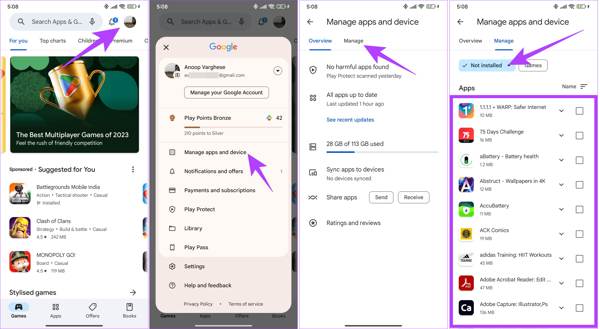
Εκτελέστε το Play Store στη συσκευή σας Android και πατήστε στο προφίλ σας.
Επιλέγω Διαχείριση εφαρμογών και συσκευής, μεταβείτε στο Διαχειρίζονται καρτέλα και επιλέξτε Δεν έχει εγκατασταθεί από την αναπτυσσόμενη λίστα.
Επιλέξτε τα πλαίσια δίπλα στις εφαρμογές που θέλετε να ανακτήσετε και πατήστε το Κατεβάστε κουμπί στην επάνω δεξιά πλευρά για να ανακτήσετε τα διαγραμμένα δεδομένα εφαρμογής στο Android.
Για να ανακτήσετε τα δεδομένα της εφαρμογής, ανοίξτε την επανεγκατεστημένη εφαρμογή και συνδεθείτε με τον λογαριασμό σας. Όταν σας ζητηθεί, ακολουθήστε τις οδηγίες για να ανακτήσετε τα δεδομένα σας.
Πώς να επαναφέρετε τα διαγραμμένα παιχνίδια στο Android από τα Παιχνίδια Google Play
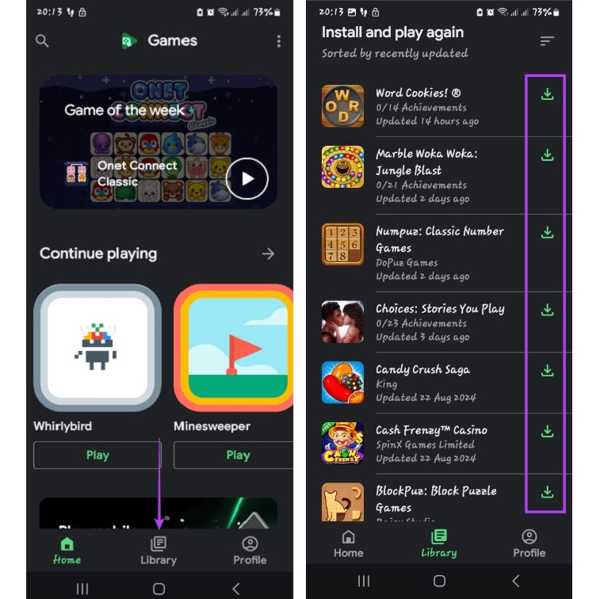
Για να λάβετε διαγραμμένες εφαρμογές παιχνιδιών στο Android, εκτελέστε την εφαρμογή Παιχνίδια Google Play. Εάν δεν το έχετε, κατεβάστε την εφαρμογή από το Play Store.
μεταβείτε στο Βιβλιοθήκη οθόνη από κάτω.
Πατήστε το Κατεβάστε κουμπί δίπλα σε κάθε παιχνίδι που θέλετε. Στη συνέχεια, η πρόοδος του παιχνιδιού που συγχρονίζεται με τον λογαριασμό σας Google θα αποκατασταθεί.
Μέρος 4: Πώς να ανακτήσετε τις διαγραμμένες εφαρμογές στη Samsung
Το Google Play Store δεν είναι ο μόνος τρόπος για να ανακτήσετε τις διαγραμμένες εφαρμογές. Οι μεγάλοι κατασκευαστές μπορούν να προσθέσουν συγκεκριμένα καταστήματα εφαρμογών στα προϊόντα τους. Στο Galaxy, για παράδειγμα, μπορείτε να ανακτήσετε τις διαγραμμένες εφαρμογές της Samsung από το Galaxy Store.
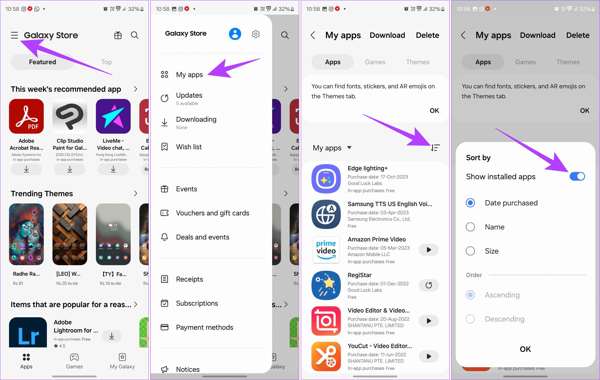
Εκτελέστε το Galaxy Store σας, πατήστε το Μενού κουμπί με ένα εικονίδιο τριών γραμμών στο επάνω μέρος της οθόνης και επιλέξτε Οι εφαρμογές μου.
Τώρα, μπορείτε να δείτε τη λίστα με τις τρέχουσες και προηγουμένως εγκατεστημένες εφαρμογές στη συσκευή σας. Πατήστε το Φίλτρο κουμπί και ενεργοποιήστε Εμφάνιση εγκατεστημένων εφαρμογών. Παρακέντηση Εντάξει για να το επιβεβαιώσετε.
Στη συνέχεια, πατήστε το Κατεβάστε κουμπί δίπλα στην εφαρμογή που θέλετε να επαναφέρετε.
συμπέρασμα
Αυτός ο οδηγός έχει δείξει πώς να ανάκτηση εφαρμογών που διαγράφηκαν πρόσφατα σε συσκευές iPhone και Android. Μπορείτε να ανακτήσετε τις διαγραμμένες εφαρμογές από το App Store και το Google Play Store. Ωστόσο, εξακολουθείτε να χρειάζεται να επαναφέρετε τα δεδομένα της εφαρμογής από ένα αντίγραφο ασφαλείας ή μέσω του λογαριασμού σας. Το imyPass iPhone Data Recovery σάς επιτρέπει να ανακτάτε δεδομένα εφαρμογής στο iPhone σας χωρίς αντίγραφο ασφαλείας. Εάν έχετε άλλες ερωτήσεις, γράψτε τις παρακάτω.

